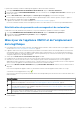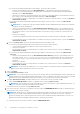Install Guide
Table Of Contents
- Guide d’installation d’OpenManage Integration pour Vmware vCenter version 5.0
- Introduction
- Gestion des licences d'OpenManage Integration for VMware vCenter
- Remarques importantes à titre de référence
- La configuration matérielle requise
- Configuration logicielle requise
- Informations sur les ports
- Liste de contrôle des prérequis
- Installation et configuration de l’OMIVV
- Téléchargement d’OpenManage Integration for VMware vCenter
- Déploiement de l’OVF OMIVV à l’aide du client vSphere (HTML-5)
- Configuration de l’appliance OMIVV
- Configuration des serveurs NTP (Network Time Protocol)
- Configuration de l’appliance OMIVV avec deux adaptateurs réseau
- Génération d’une requête de signature de certificat (CSR)
- Chargement d’un certificat HTTPS
- Enregistrement d’OpenManage Integration for VMware vCenter et importation du fichier de licence
- Enregistrement d’un serveur vCenter par un utilisateur non-administrateur
- Reconfiguration d’OMIVV après la mise à niveau d’une version vCenter enregistrée
- Vérification de l’installation
- Gestion des sauvegardes et restaurations
- Mise à jour de l’appliance OMIVV et de l’emplacement de la logithèque
- Mise à niveau de l’appliance OMIVV à l’aide de RPM
- Mise à niveau de l’appliance OMIVV à l’aide des sauvegardes et restaurations
- Annulation de l’enregistrement de Dell OpenManage Integration for VMware vCenter
- Restauration d’OMIVV après le désenregistrement
- Configuration de l’appliance pour VMware vCenter
- Accès aux documents à partir du site de support Dell EMC
- Documentation connexe
● Pour saisir les informations d’identification locales d’iDRAC, exécutez les tâches suivantes :
○ Saisissez un nom d’utilisateur dans la zone Nom d’utilisateur. Le nom d'utilisateur ne doit pas comporter plus de
16 caractères. Pour plus d’informations sur la définition des noms d’utilisateur, consultez le Guide d’utilisation d’iDRAC
disponible sur le site dell.com/support.
○ Saisissez le mot de passe. Pour plus d’informations sur les caractères recommandés dans les noms d’utilisateur et mots de
passe, reportez-vous au Guide d’utilisation d’iDRAC disponible sur dell.com/support.
○ Pour télécharger et stocker le certificat iDRAC et le valider lors de toutes les connexions futures, cochez la case Activer la
vérification du certificat.
● Pour saisir les informations d’identification d’un iDRAC déjà configuré et activé pour AD, cochez la case Utiliser Active
Directory.
REMARQUE : Le compte iDRAC exige que l’utilisateur détienne des droits d’administration pour mettre à jour le firmware
et déployer un système d’exploitation.
○ Saisissez un nom d’utilisateur dans la zone Nom d’utilisateur Active Directory. Saisissez le nom d’utilisateur dans l’un
des formats suivants : domain\username ou username@domain. Le nom d'utilisateur ne doit pas comporter plus de
256 caractères. Reportez-vous à la documentation Microsoft Active Directory pour connaître les conventions de nom
d’utilisateur.
○ Saisissez le mot de passe.
Les informations d’identification Active Directory du contrôleur iDRAC et de l’hôte peuvent être identiques ou distinctes.
○ Pour télécharger et stocker le certificat iDRAC et le valider lors de toutes les connexions futures, cochez la case Activer la
vérification du certificat.
d. Dans le champ Hôte racine, saisissez les informations d’identification locales d’hôte ou AD.
● Pour saisir les informations d’identification locales d’hôte ESXi, exécutez les tâches suivantes :
○ Le nom d’utilisateur par défaut est root. Vous ne pouvez pas modifier celui-ci.
○ Saisissez le mot de passe.
○ Pour télécharger et stocker le certificat de l’hôte et le valider lors de connexions futures, cochez la case Activer la
vérification du certificat.
● Pour saisir les informations d’identification des hôtes déjà configurés et activés pour AD, cochez la case Utiliser Active
Directory.
○ Saisissez un nom d’utilisateur dans la zone Nom d’utilisateur Active Directory. Saisissez le nom d’utilisateur dans l’un
des formats suivants : domain\username ou username@domain. Le nom d'utilisateur ne doit pas comporter plus de
256 caractères. Reportez-vous à la documentation Microsoft Active Directory pour connaître les conventions de nom
d’utilisateur.
○ Saisissez le mot de passe.
○ Pour télécharger et stocker le certificat de l’hôte et le valider lors de connexions futures, cochez la case Activer la
vérification du certificat.
REMARQUE :
Pour les hôtes exécutant ESXi 6.5 U2 et versions ultérieures, OMIVV peut obtenir les informations de l’iDRAC
même si des informations d’identification incorrectes sont saisies.
5. Cliquez sur Suivant.
La page Sélectionner les hôtes s’affiche.
REMARQUE :
Si vous tentez de gérer tous les hôtes associés à OMIVV dans un seul profil d’identification d’hôte, l’affichage de la
notification d’inventaire Dell peut prendre quelques minutes dans vCenter. Ce délai peut se produire lorsque vous ajoutez un grand
nombre d’hôtes à un profil d’identification d’hôte pour la première fois. L’inventaire suivant s’exécutera normalement.
6. Sur la page Sélectionner les hôtes, développez l’arborescence et sélectionnez les hôtes, puis cliquez sur OK.
● Cliquez sur AJOUTER UN HÔTE pour ajouter ou supprimer des hôtes de la page Hôtes associés.
REMARQUE :
N’ajoutez pas un serveur MX PowerEdge avec un iDRAC IPv4 désactivé à un profil d’identification d’hôte. Ces
serveurs sont gérés à l’aide d’un profil d’identification de châssis.
Les hôtes sélectionnés sont affichés sur la page Hôtes associés.
7. Pour tester la connexion, sélectionnez un ou plusieurs hôtes, puis cliquez sur DÉMARRER LE TEST. Dell EMC recommande de tester
la connexion pour tous les hôtes configurés.
REMARQUE :
Même après avoir saisi des informations d’identification valides, l’opération de test de la connexion peut échouer
pour l’hôte et un message s’affiche indiquant que des informations d’identification non valides ont été saisies. Ce problème
survient si ESXi bloque l’accès. Plusieurs tentatives de connexion à ESXi à l’aide d’informations d’identification incorrectes vous
empêchent d’accéder à ESXi pendant 15 minutes. Patientez 15 minutes, puis réessayez.
● Pour arrêter le processus de test de connexion, cliquez sur ANNULER LE TEST.
40
Configuration de l’appliance pour VMware vCenter